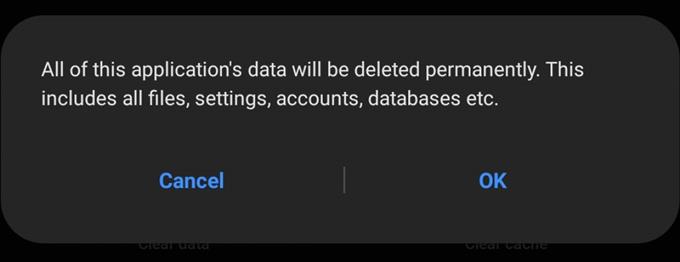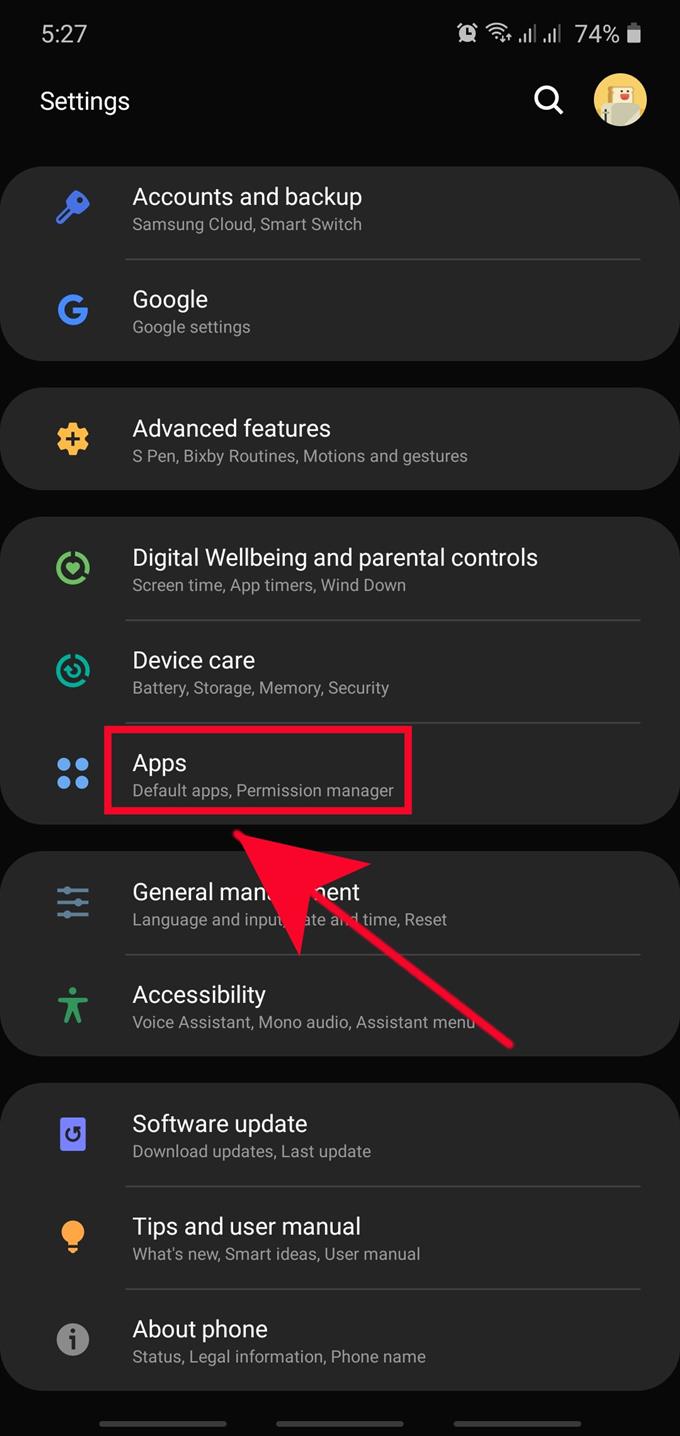Vous rencontrez un problème avec une certaine application? Peut-être que ça continue de s’écraser sur vous? Eh bien, tout ce que vous avez à faire est de gérer cette application directement sur votre Samsung en faisant deux choses: vider son cache et / ou ses données.
La suppression d’une application ou de données ne nécessite pas de réinstaller l’application. Normalement, vous souhaitez d’abord vider le cache d’une application avant d’essayer l’option d’effacement des données. La deuxième option est effectuée si l’effacement du cache n’aidera pas à résoudre votre problème.
Ce guide vous montrera comment effacer le cache et les données d’une application.
Suppression du cache d’application sur Samsung
Temps nécessaire: 2 minutes.
Cette étape de dépannage nettoie une application de bogues provenant de son cache. Il efface essentiellement les fichiers résiduels qui peuvent être à l’origine de la lenteur des performances de ladite application. Suivez les étapes ci-dessous pour savoir comment le faire.
- Ouvrez l’application Paramètres.
Tu peux trouver Réglages application dans le Écran d’accueil ou Plateau des applications.

- Appuyez sur Applications.
Faites défiler vers le bas et appuyez sur applications.

- Appuyez sur Plus d’options (facultatif).
Appuyez sur le 3 points en haut à droite.

- Sélectionnez Afficher les applications système.
Vous n’avez pas besoin d’effectuer cette étape si l’application que vous recherchez est une application tierce. Cependant, si vous travaillez sur une application principale, par défaut ou système, vous devez faire Étapes 3 & 4.

- Sélectionnez une appli.
Trouvez l’application que vous souhaitez effacer et appuyez dessus.
- Appuyez sur Stockage.

- Appuyez sur Vider le cache.
Trouver Vider le cache en bas et appuyez dessus.

Effacement des données d’une application
Bien que les étapes de cette étape de dépannage soient similaires à l’effacement du cache d’application, l’effacement des données d’application sur Samsung est plus drastique car il réinitialise l’application à ses paramètres d’usine. Cela signifie que toutes les données personnelles enregistrées par l’application seront toutes supprimées. Les applications qui nécessitent une connexion vous demanderont des informations d’identification après avoir effacé les données, assurez-vous donc de noter les comptes et les noms d’utilisateur avant de le faire..
Pour les applications de jeu, vous perdrez probablement la progression du jeu après avoir effacé les données. Les applications qui enregistrent automatiquement la progression du jeu sur un serveur distant récupéreront la progression du jeu après la connexion à votre compte.
Voici les étapes à suivre pour effacer les données d’une application:
- Ouvert Réglages app.
- Robinet applications.
- Robinet Plus d’options (optionnel).
- Sélectionner Afficher les applications système.
- Sélectionnez une appli.
- Trouvez l’application que vous souhaitez effacer et appuyez dessus.
- Robinet Espace de rangement.
- Robinet Effacer les données.
Lectures suggérées:
- Comment résoudre le problème de retard de Samsung Galaxy (Android 10)
- Comment résoudre les problèmes Wifi sur Samsung Galaxy (Android 10)
- Comment réparer un appareil Samsung qui reste figé (Android 10)
- Comment bloquer un numéro de téléphone sur Samsung (Android 10)